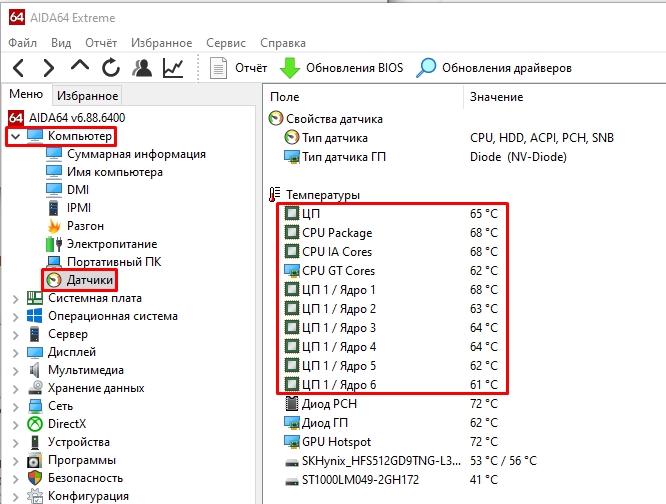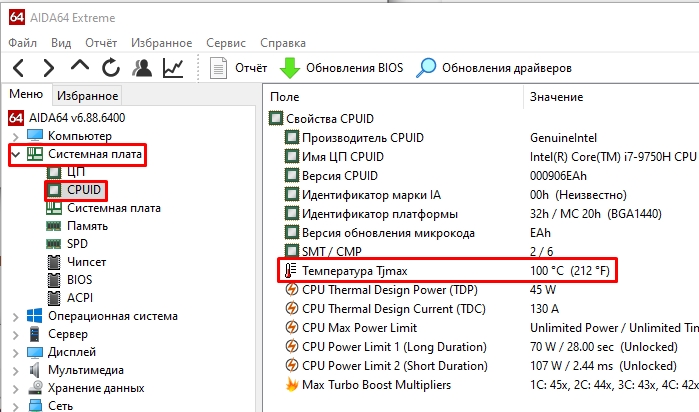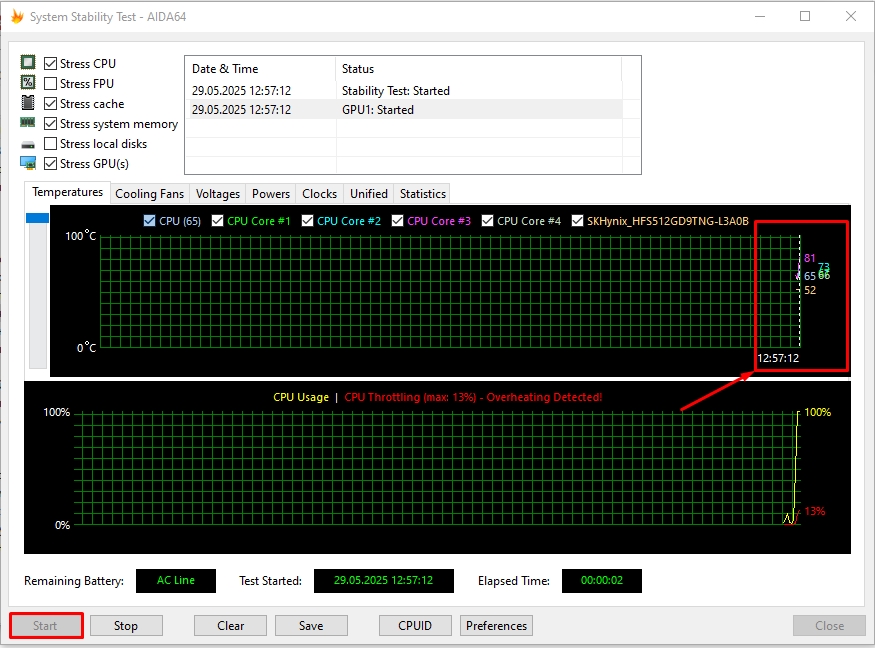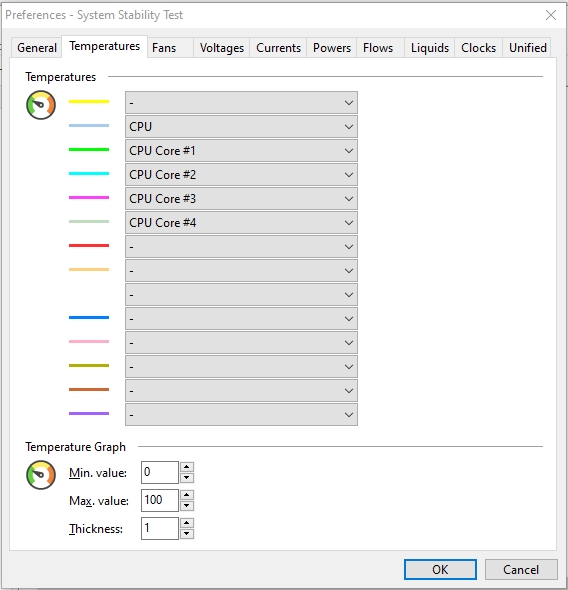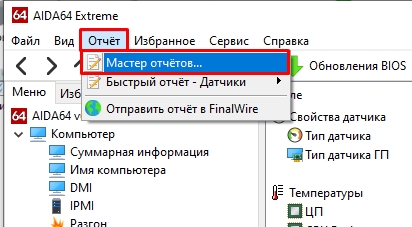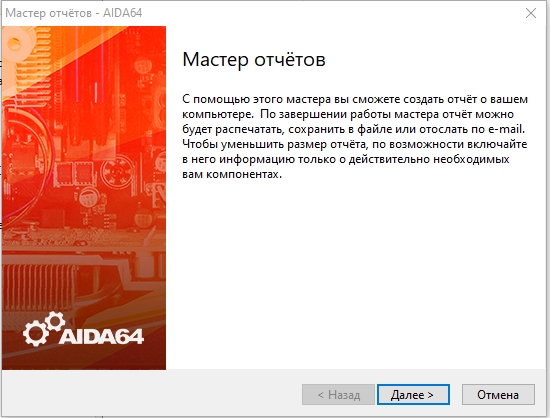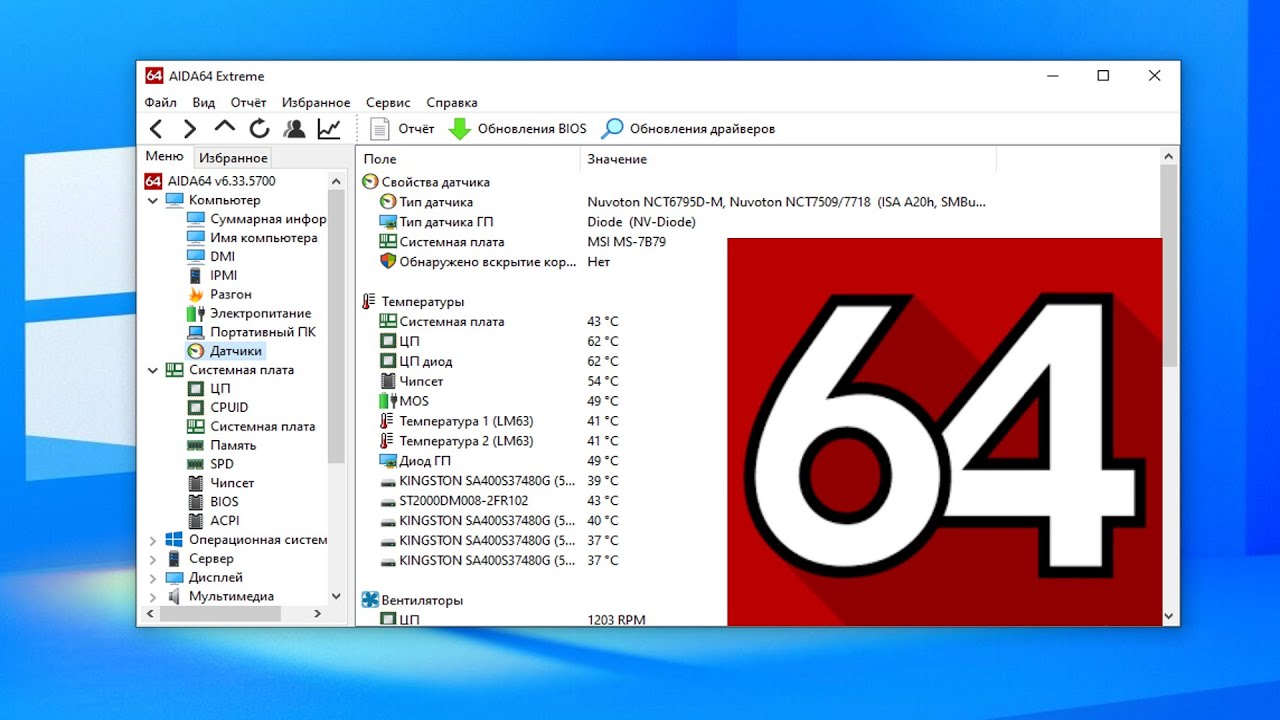Всем привет на портале WiFiGiD.RU. Сегодня я расскажу вам, как в Аиде посмотреть температуру процессора. Именно это программа одна из самых популярных для тестирования и проверки характеристик компьютера. Особенно при покупке железа с рук. Также это отличный вариант проверить «старость» своей термопасты на процессоре.
Способ 1: Датчики
Вы можете просмотреть текущую температуру ядер в разделе «Датчики». Чтобы туда попасть – слева выбираем «Компьютер» и далее находим нужный нам раздел. Теперь нам нужно немного подождать, а уже потом вы увидите данные о температурах. Обратите внимание, что есть как средняя температура ЦП, так и температура по ядрам, если у вас их несколько. Как правило, самое горячее – это первое ядро.
Читаем – как понизить температуру процессора на ПК и ноутбуке.
Способ 2: Узнать максимальную температуру
Сразу скажу, что не всегда она указана корректно. Лучше эту информацию смотреть на официальном сайте производителя процессора. В любом случае стоит её глянуть. Переходим в «Системные платы» – «CPUID» – смотрим в строку «Температура Tjmax».
Способ 3: Под нагрузкой
Посмотреть температуру процессора через AIDA64 все же лучше смотреть под нагрузкой. Потому что компьютер в простое обычно достаточно «холодный». Если вы хотите узнать, насколько хорошо работает ваша система охлаждение, и не высохла ли термопаста, то лучше делаем следующее.
Первый вариант – вы можете просто запустить какую-то прожорливую игрушку и поиграть в ней часа пол. Далее уже смотрим температуру с помощью первого способа, или с помощью программ отслеживания FPS.
Второй вариант – это запустить в AIDA специальный тест, который программно нагружает ЦПУ, ГПУ и другие компоненты компа.
- Откройте вкладку «Сервис».
- Выберите из контекстного меню такой же пункт, как на скриншоте ниже.
- Сначала в левом верхнем углу укажите галочки, как у меня. Лучше их оставить! Но зачем, если мы хотим проверить температуру только процессора (CPU)? Процессор не висит в вакууме и взаимодействует со всеми компонентами, и они также нагреваются и меняют температуру корпуса компьютера и ноутбука. Поэтому обязательно ставить CPU, GPU, Cache, и System memory.
- Теперь жмем «Start». Температура будет отображаться по ядрам в верхнем блоке. Ниже вы увидите степень нагруженности «CPU Usage» и «Троттлинг».
Читаем – что такое троттлинг.
- Нажав по кнопке «Preference», вы можете добавить или удалить лишние графики, которые могут мешать. Гоняем так компьютер примерно 20-30 минут.
Способ 4: Отчет
Отчет позволяет вывести полные перечень данных о компьютере, в том числе токующее положение датчиков. Обычно это необходимо для отправки отчета по почте или другими способами.
Читаем – что делать, если греется ноутбука.
- «Отчёт» – «Мастер отчётов».
- Жмем «Далее».
- Нам необходимы «Аппаратные разделы».
- Выбираем формат отчёта.
- Нужно будет немного подождать. Обратите внимание, что показывается текущая температура. Можете запустить тесты с нагрузкой. Чтобы сохранить файл, выберите соответствующую кнопку в левом верхнем углу экрана.